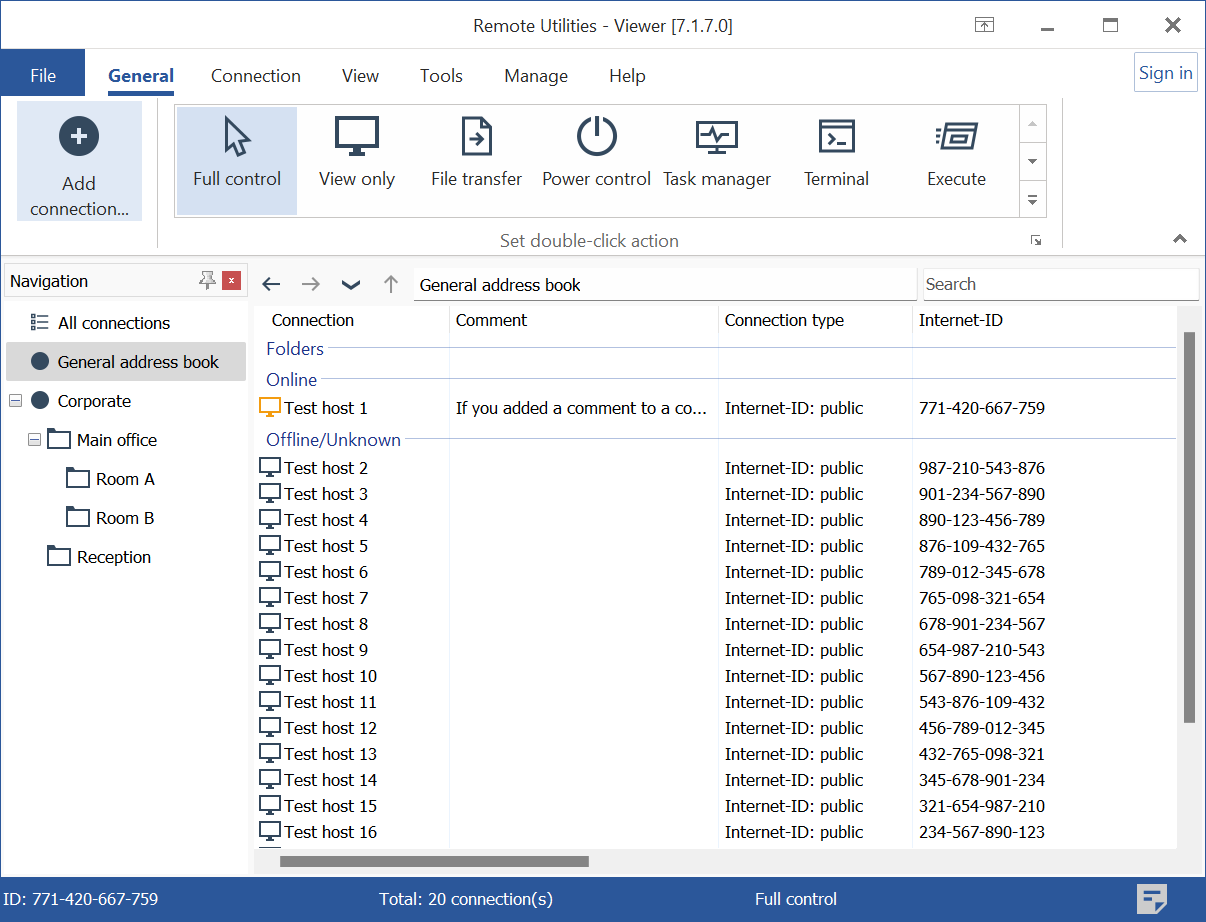Użyj widoku kolumnowego
Gdy pracujesz z setkami połączeń w swojej książce adresowej, zalecamy przełączenie się na widok kolumnowy. W tym widoku możesz bardziej efektywnie przeglądać i zarządzać swoimi połączeniami.
Włącz widok kolumnowy
- W Viewer wybierz kartę Widok i kliknij Szczegóły:

- Książka adresowa zostanie przełączona na widok kolumnowy:

Włącz i wyłącz kolumny
Aby zmienić, które kolumny są wyświetlane, kliknij prawym przyciskiem myszy na pasku nagłówków kolumn i wybierz kolumny, które chcesz dodać do bieżącego widoku:
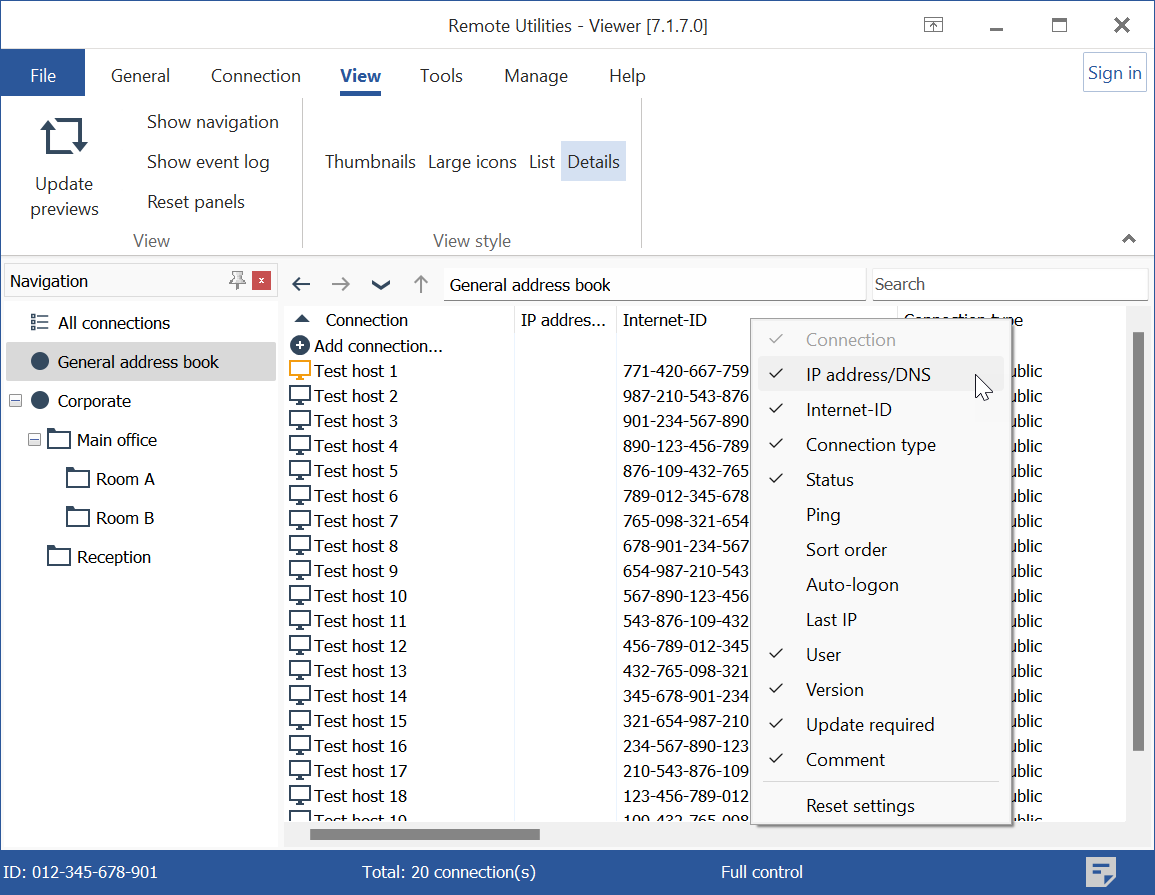
Oto lista nagłówków kolumn wraz z ich opisami:
- Połączenie: Opisowa nazwa połączenia w książce adresowej.
- Adres IP/DNS: Adres IP lub nazwa DNS docelowego komputera.
- Internet-ID: Kod Internet-ID docelowego komputera.
- Typ połączenia: Może to być połączenie bezpośrednie lub połączenie Internet-ID. Jeśli używane jest Internet-ID, to serwer Internet-ID jest również wyświetlany (czy publiczny, czy niestandardowy).
- Status: Zobacz więcej informacji na temat statusów połączenia.
- Ping: Wyświetla wynik komendy "ping" (zakładka Połączenie→Ping).
- Kolejność sortowania: Wyświetla wartość pola Kolejność sortowania, które jest dostępne w właściwościach połączenia, w zakładce Dodatkowe. To pole i związana z nim kolumna są używane do niestandardowego sortowania.
- Auto-logowanie: Wyświetla, czy automatyczne logowanie jest włączone dla danego połączenia.
- Ostatni IP: Ostatni adres IP używany przez dany Host.
- Użytkownik: Obecny użytkownik Windows, który jest zalogowany na zdalnym komputerze.
- Wersja: Obecna wersja zdalnego Hosta.
- Wymagana aktualizacja: Ta kolumna informuje, czy wersja Hosta jest przestarzała.
- Komentarz: Wyświetla zawartość pola komentarza, które jest dostępne w właściwościach połączenia, w zakładce Dodatkowe.
Przenieś i zmień rozmiar kolumn
Aby przenieść kolumny, kliknij nagłówek kolumny i przeciągnij kolumnę w nowe miejsce:
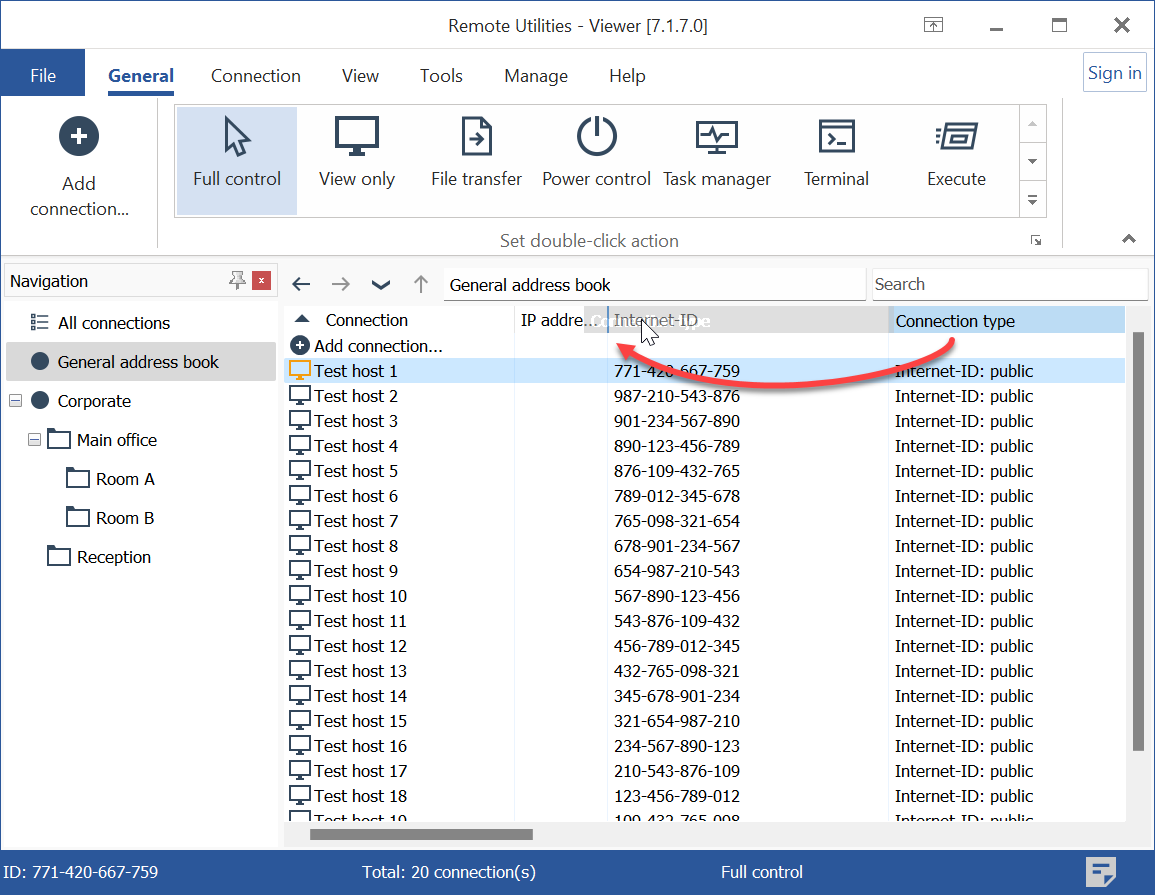
Aby dostosować szerokość kolumny, najedź kursorem myszy na krawędź kolumny, aż kursor zmieni kształt, następnie kliknij i przeciągnij, aby ustawić żądaną szerokość.
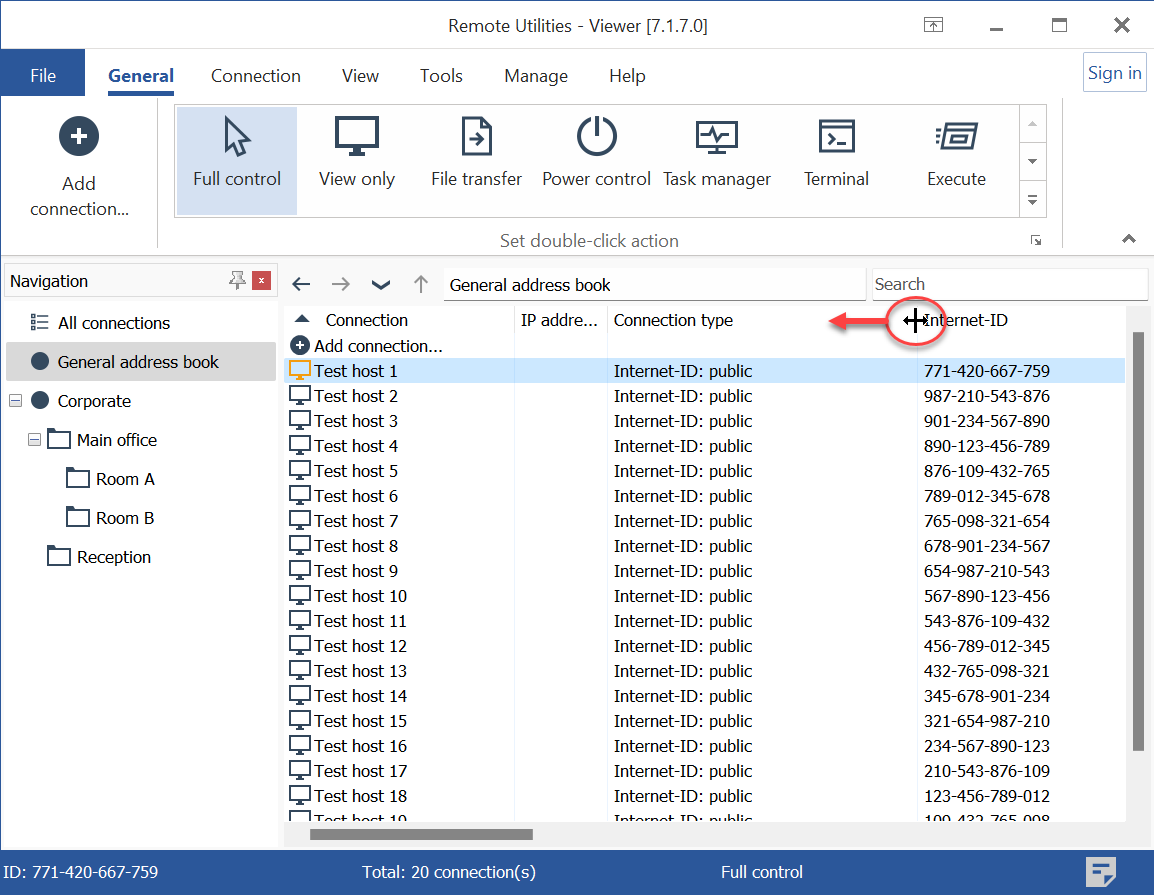
Dodaj komentarze do połączeń
Jeśli dodałeś komentarz do połączenia, będzie on widoczny częściowo w kolumnie 'Komentarz'. Aby zobaczyć cały komentarz bez otwierania właściwości połączenia, najedź kursorem myszy na tekst komentarza w kolumnie.
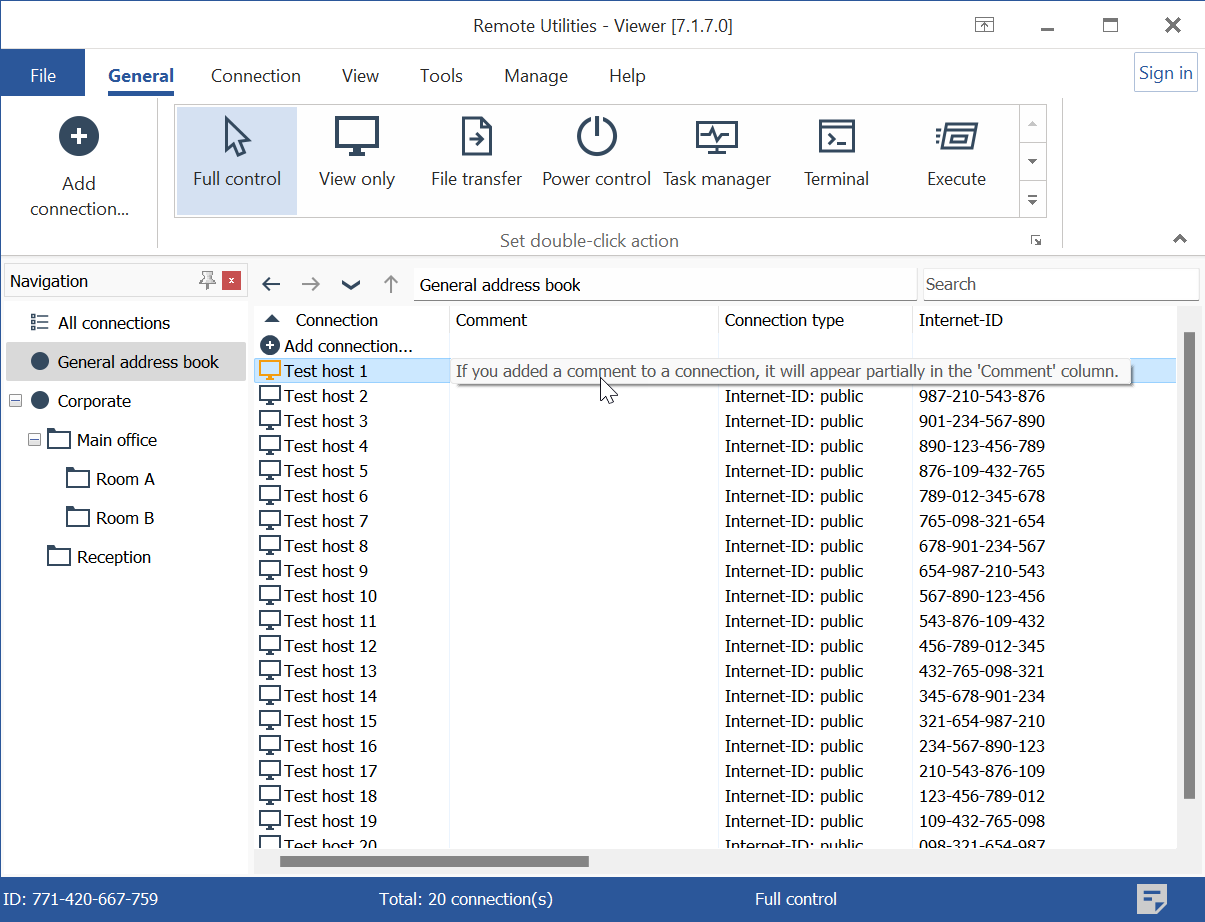
Gruopuj połączenia
Aby lepiej zarządzać swoimi połączeniami, możesz pogrupować je na podstawie ich statusu (zalogowane, online lub offline). Aby włączyć widok grupy, przejdź do Narzedzia→Opcje→Widok i wybierz Użyj widoku grupy:
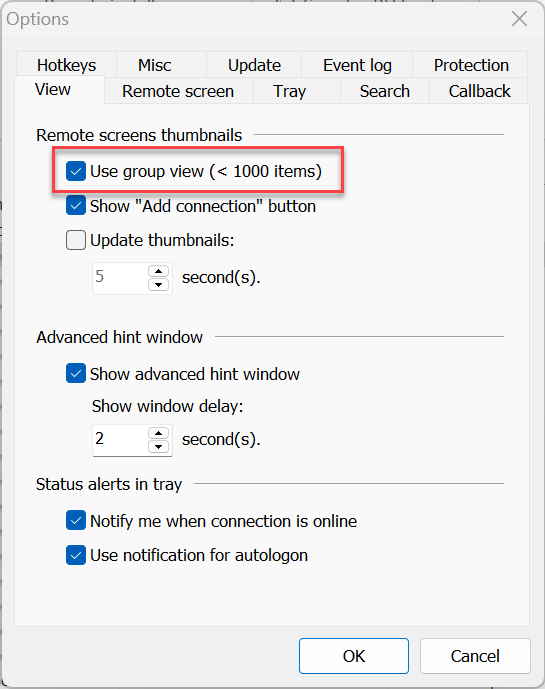
Połączenia w książce adresowej będą grupowane według ich statusu: